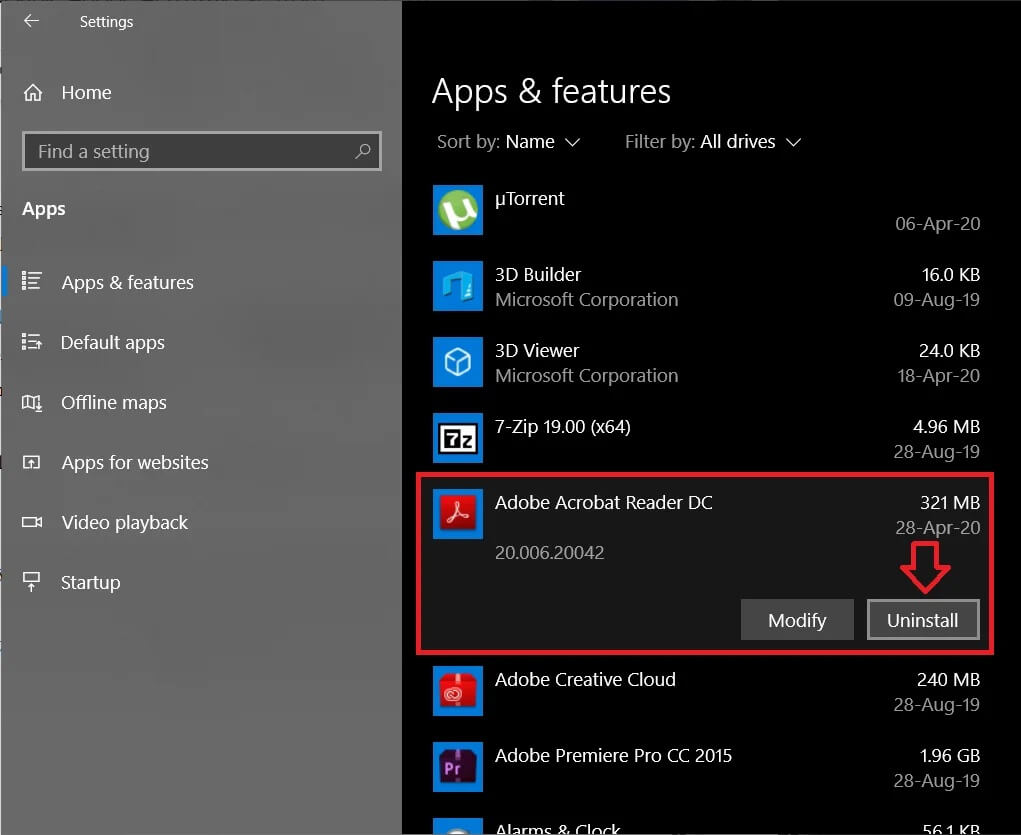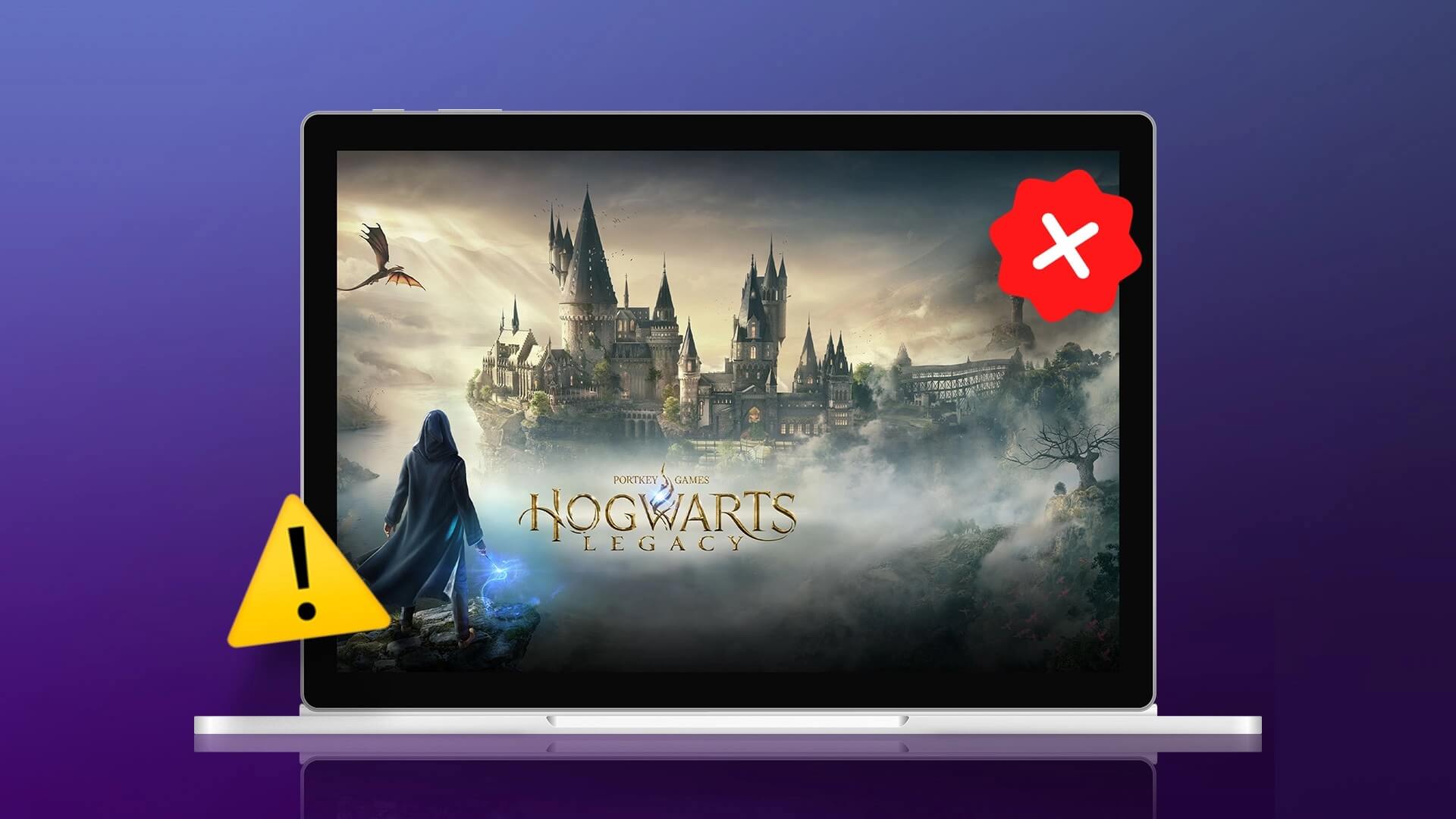Du bør opdatere dit operativsystem og dets komponenter for at eliminere forskellige fejl og mangler og dermed eliminere problemer med ydeevnen. Det anbefales at opdatere din computer ofte for at forhindre sårbarheder i operativsystemet og .NET Framework, driverukompatibilitet og sikkerhedstrusler. Nogle drivere opdateres automatisk, mens andre kræver manuel opdatering. Mange brugere har rapporteret fejlkode 0x80070103 under installation af forskellige opdateringer. Denne fejlkode rapporteres oftest på Windows Update-skærmen, men den forekommer også, når du bekræfter en Windows Update-prompt og installerer en bestemt driver på din enhed. Sådan retter du opdateringsfejl 0x80070103 på Windows 10.
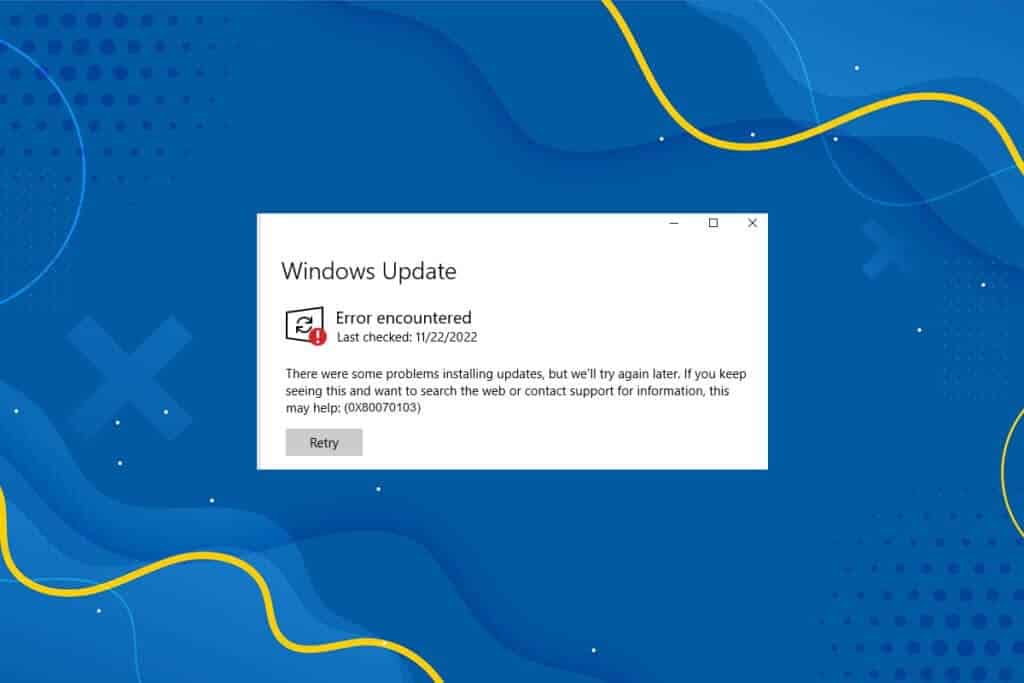
Sådan rettes opdateringsfejl 0x80070103 på Windows 10
Du kan manuelt opdatere ventende downloads fra websteder. Windows Update Officiel. I dette afsnit anerkender Microsoft problemet og bekræfter, at fejl 0x80070103 opstår af to årsager. Microsoft har udtalt, at hvis du ser Windows Update-fejl 80070103, når du installerer opdateringer, forsøger du muligvis at installere en driver, der allerede er installeret på din computer, eller som har en dårligere kompatibilitetsvurdering end den driver, der allerede er installeret.
Hvad forårsager fejl 0x80070103?
Dette afsnit indeholder en liste over scenarier, hvor du typisk vil støde på denne fejl under visse omstændigheder. Dette afsnit er vigtigt for at forstå den grundlæggende årsag til problemet, så du kan følge passende fejlfindingsmetoder.
- Installer opdateringen for anden gang: Når Windows Update (WU)-komponenter forveksles med et installeret tilføjelsesprogram, deklarerer din computer det som et sekundært stykke software og kan ikke opdatere anmodningen, hvilket resulterer i dette problem.
- Installer den samme opdatering til en allerede installeret driver: Når Windows Update (WU)-komponenter forsøger at installere en inkompatibel version af en allerede installeret driver, vil du støde på dette problem.
- Ekstern interferens: Når en tredjeparts sikkerhedspakke eller enhver inkompatibel software forstyrrer din computer, vil du støde på dette problem.
Metode 1: Kør fejlfindingsprogrammet til Windows Update
Før du prøver noget andet, er der en nem måde at løse problemet automatisk på ved at køre Windows Update-fejlfindingsværktøjet. Hvis der er inkonsistente funktioner med Windows Update-komponenter, vil fejlfindingsværktøjet identificere og løse dem i henhold til et sæt reparationsstrategier.
1. Tryk på Windows-tast + I Samtidig med at løbe Indstillinger.
2. Klik på boksen Opdatering og sikkerhed , som vist.
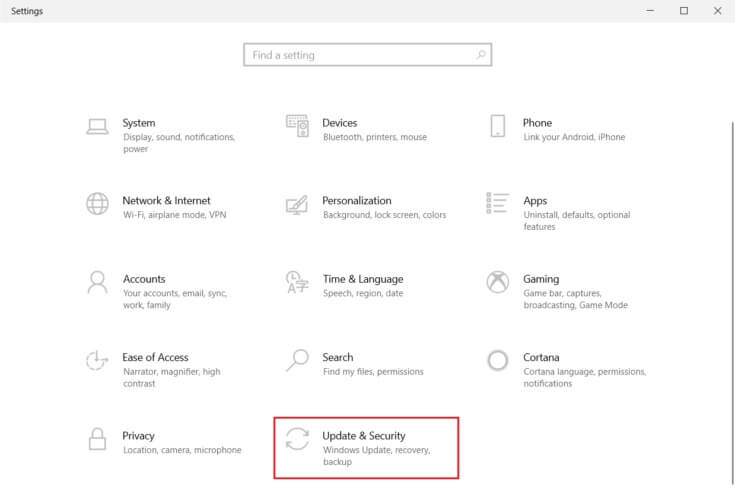
3. Gå til listen Fejlfinding i højre rude.
4. Vælg Fejlfinding af Windows Update og klik på knappen Kør fejlfindingsværktøjet beskrevet nedenfor.
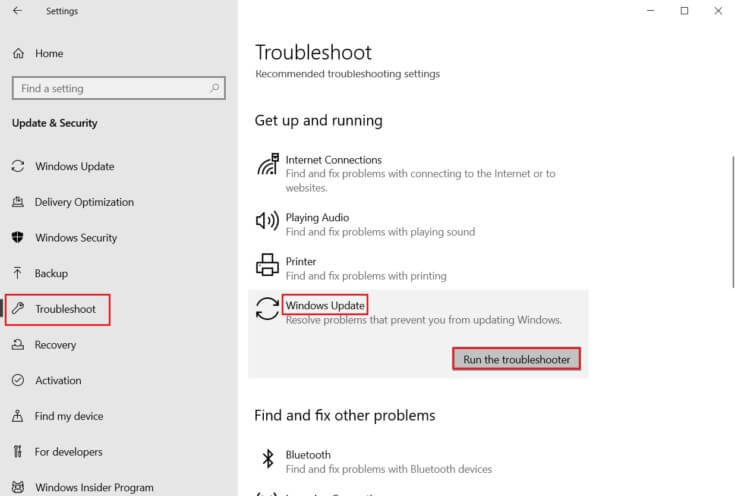
5. Vent på, at fejlfindingsværktøjet registrerer og løser problemet. Når processen er færdig, Genstart din computer.
Metode 2: Reparer systemfiler
Hovedårsagen til denne fejl er beskadigede systemfiler. Windows 10-brugere kan automatisk scanne og reparere systemfiler ved at køre Systemfilkontrol og implementeringsværktøjer til billed- og tjenestestyringFølg derefter nedenstående trin for at gøre det:
1. Tryk på Windows -nøgle , Og skriv Kommandoprompt og klik på Kør som administrator.
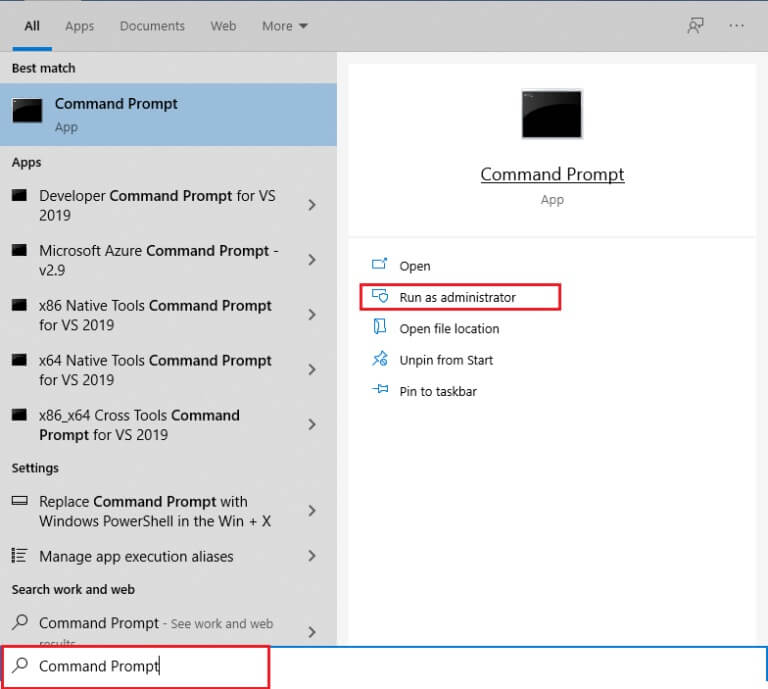
2. Klik på "Ja" i prompt Brugerkontokontrol.
3. Skriv kommandoen chkdsk C: /f /r /x og tryk på Indtast nøgle.
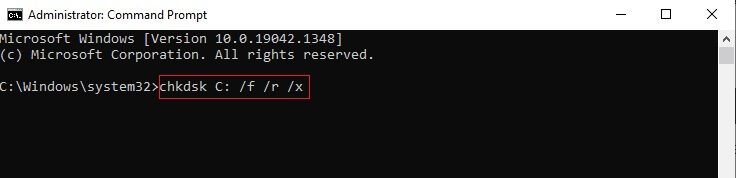
Varsel: Hvis du får meddelelsen "Chkdsk kan ikke køres... Volumen... er i brug", skal du skrive Y og trykke på Enter.
4. Indtast sfc / scannow og tryk på Indtast nøgle at tænde Systemfilkontrol.
Varsel: Systemscanningen starter og tager to minutter at fuldføre. I mellemtiden kan du fortsætte med at udføre andre aktiviteter, men pas på ikke at lukke vinduet ved et uheld.
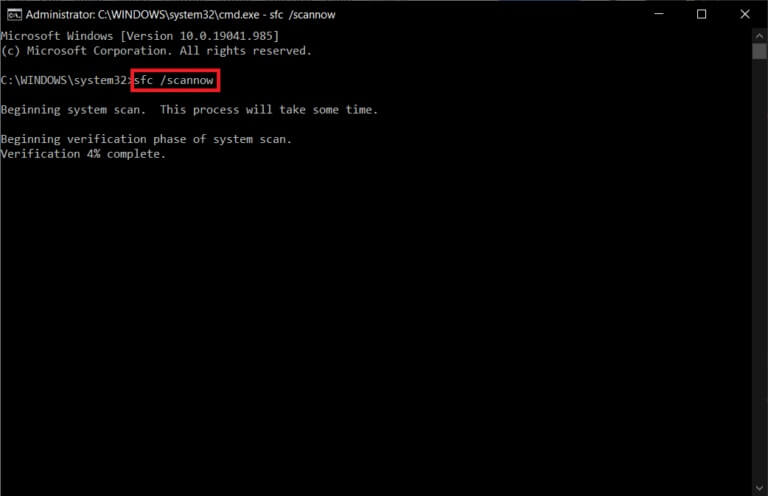
5. Når scanningen er færdig, vises en af disse meddelelser:
- Windows Resource Protection fandt ingen integritetsbrud.
- Windows Resource Protection kunne ikke udføre den anmodede handling.
- Windows Resource Protection fandt og reparerede beskadigede filer.
- Windows Resource Protection fandt beskadigede filer, men kunne ikke reparere nogle af dem.
6. Når scanningen er færdig, Genstart din computer.
7. Løb igen Kommandoprompt som administrator Udfør de angivne kommandoer én efter én:
dism.exe /Online /oprydningsbillede /scanhealth dism.exe /Online /oprydningsbillede /gendannelseshelbred dism.exe /Online /oprydningsbillede /startkomponentoprydning
Varsel: Du skal have en fungerende internetforbindelse for at udføre DISM-kommandoer korrekt.
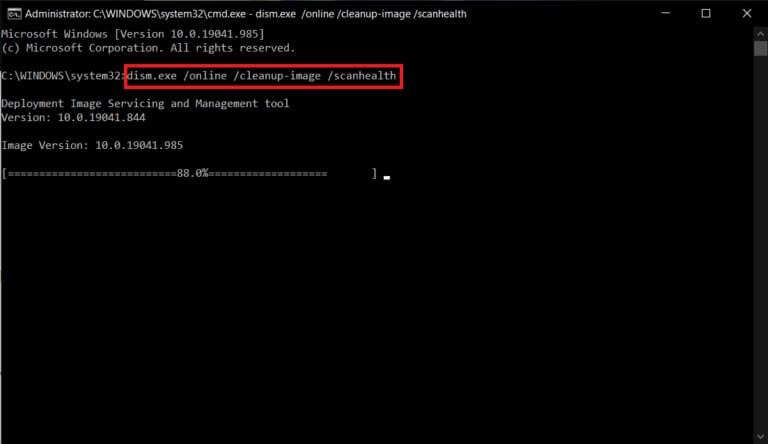
Metode 3: Kør en virusscanning
Nogle gange kan Windows Defender ikke genkende en trussel, når en virus eller malware bruger systemfiler. Malware eller virus har til formål at beskadige brugerens system, stjæle private data eller spionere på systemet uden brugerens viden.
Der findes et par anti-malware-programmer, der kan bekæmpe malware. Disse programmer scanner og beskytter rutinemæssigt dit system. For at undgå fejl 0x80070103 skal du derfor køre en antivirusscanning af dit system og se, om problemet er løst. Følg derefter nedenstående trin for at gøre det.
1. Tryk på Windows-tast + I Samtidig med at løbe Indstillinger.
2. Klik her Opdatering og sikkerhedsindstillinger Som vist.
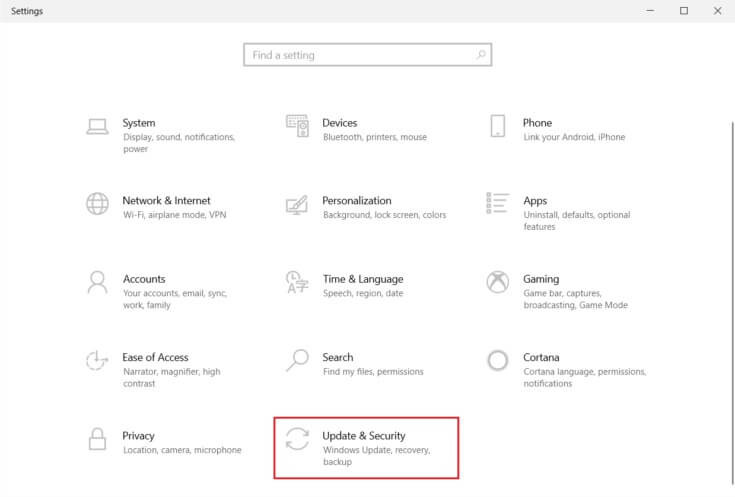
3. Gå til Windows sikkerhed i højre rude.
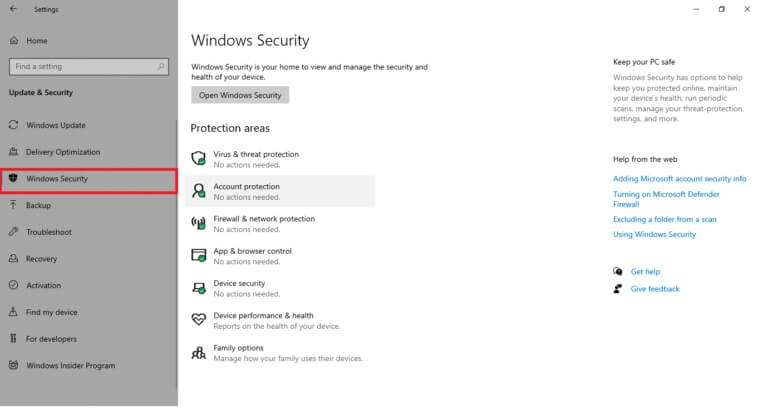
4. Klik på Indstilling Virus- og trusselsbeskyttelse i højre rude.
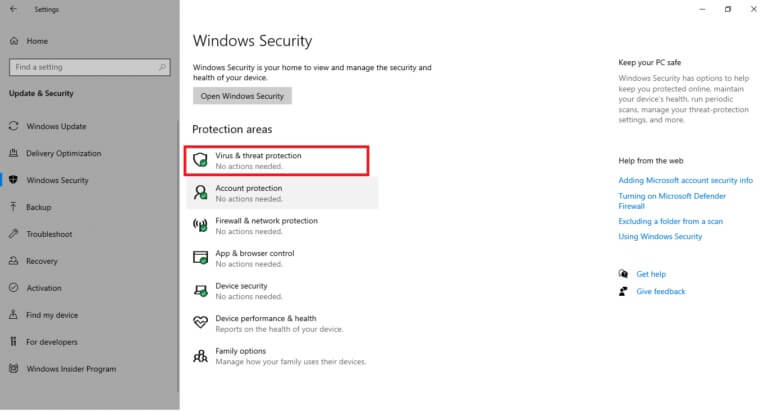
5. Klik på Knappen Hurtig scanning Søge efter Malware.
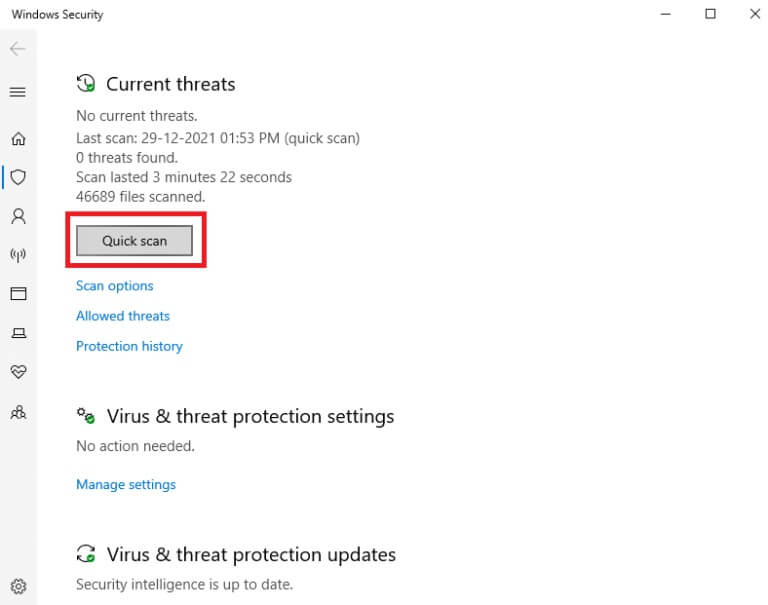
6A. Når inspektionen er afsluttet, vil du være Se alle trusler. Ankør fuk Start processen Blandt de nuværende trusler.
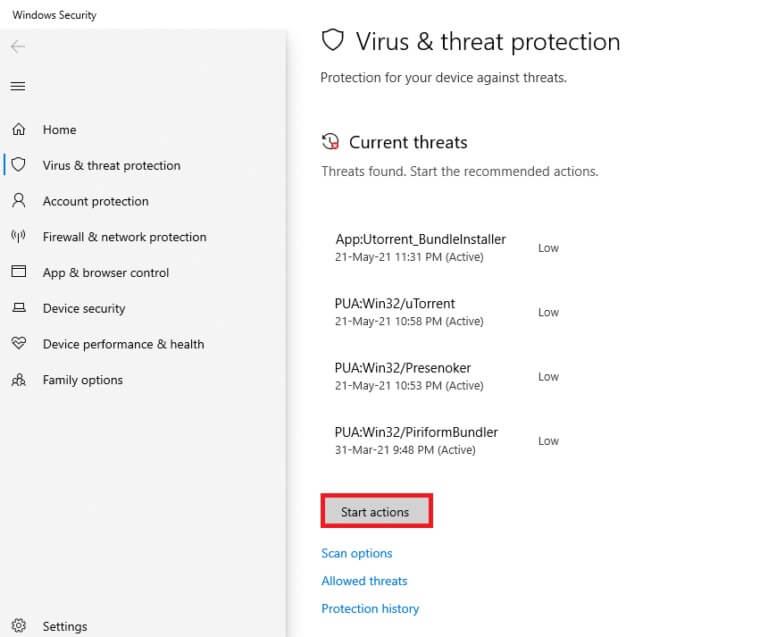
6b. Hvis der ikke er nogen trussel mod din enhed, viser enheden en advarsel. Ingen aktuelle trusler.
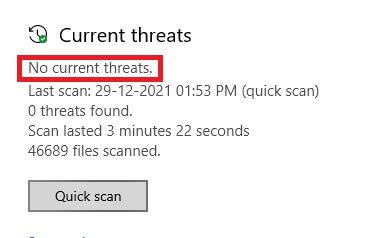
Metode 4: Opdater drivere manuelt
Du kan prøve at installere driverne manuelt for at omgå Windows-opdateringsfejlkode 0x80070103 som vist nedenfor.
1. Klik på Start , Og skriv Enhedshåndtering , og tryk på Indtast nøgle.
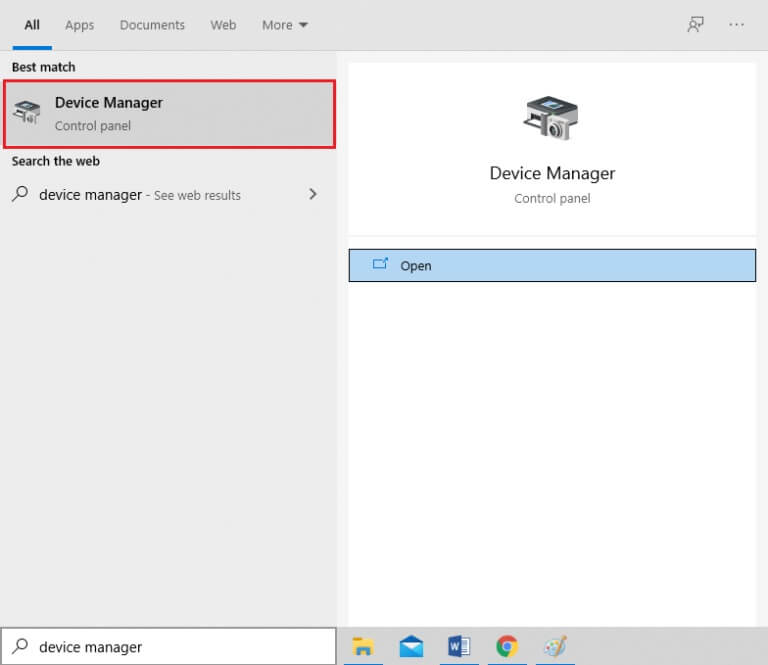
2. Dobbeltklik på Displayadaptere at udvide det.
3. Højreklik nu på grafikkortdriver og vælg Driveropdatering , som vist.
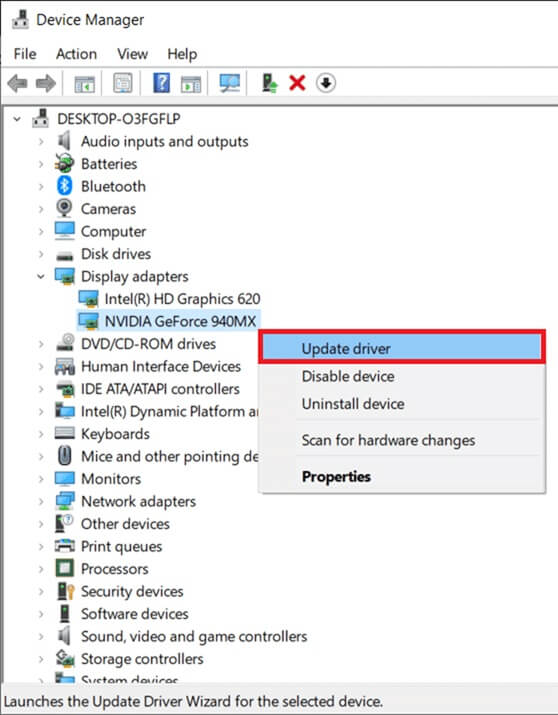
4. Tryk derefter på Søg automatisk Om chauffører For at installere den opdaterede driver på din computer.
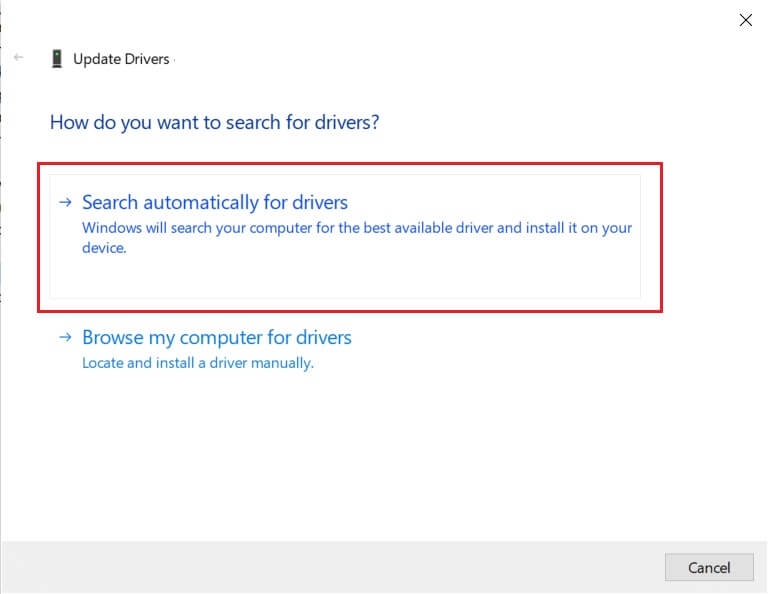
5A. Drivere vil blive opdateret til Nyeste version Hvis den ikke er opdateret. Genstart din computer At installere det.
5b. Hvis de allerede er i opdateringsfasen, vises følgende skærmbillede. Klik på Tæt at komme ud af vinduet og genstart computeren
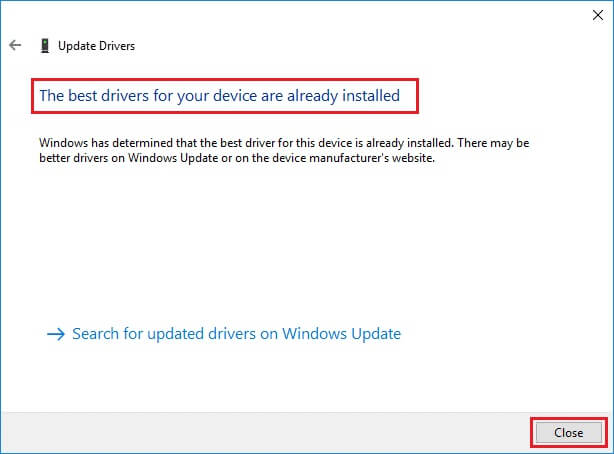
6. Her er trinnene til at opdatere din grafikdriver. Følg dem også for andre drivere.
Metode 5: Opdater Windows manuelt
Hvis du har sikret dig, at der ikke er beskadigede filer eller malware på din computer, og at alle vigtige tjenester kører problemfrit, kan du downloade opdateringerne manuelt som vist nedenfor:
1. Tryk på Windows-tast + I Sammen om at åbne Indstillinger I dit system.
2. Vælg Opdatering og sikkerhed Som vist.
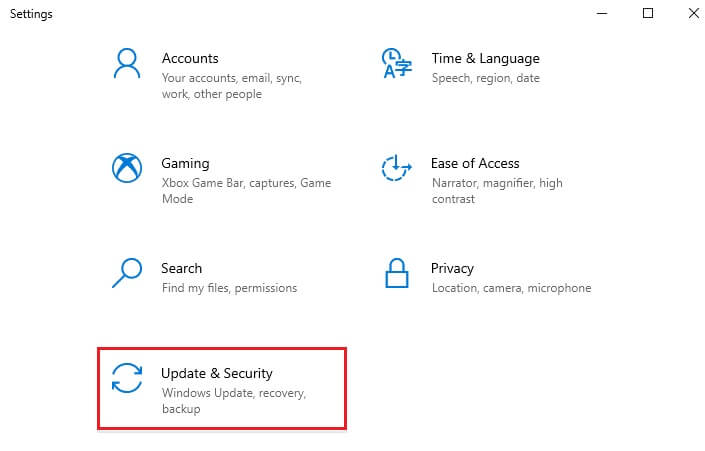
3. Klik nu på indstillingen Se opdateringshistorik , Som vist nedenfor.
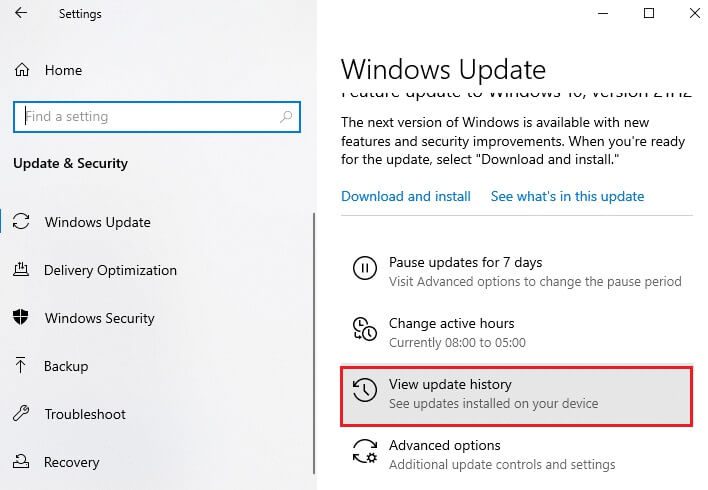
4. Skriv tallet ned på listen. KB Kommentatoren kan ikke downloade på grund af en fejlmeddelelse.
5. Skriv her KB-nummer .ي Søgelinje Microsoft Update-kataloget Som vist nedenfor.
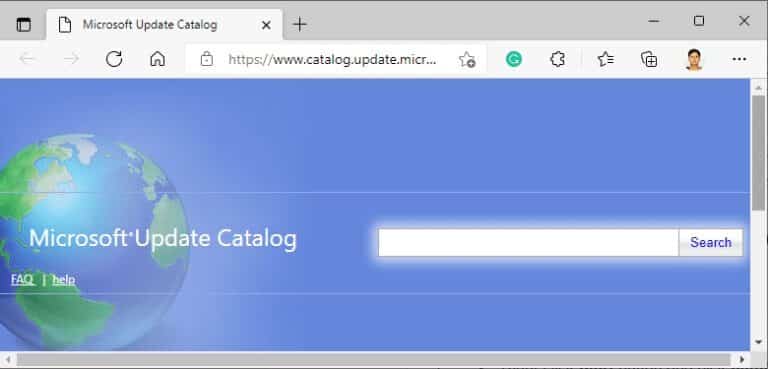
6. Følg instruktionerne på skærmen for manuelt at downloade og installere opdateringen.
Metode 6: Rediger Windows Update-tjenesten
I visse tilfælde kan en opdatering mislykkes, og nogle filer kan mangle. Du skal derefter slette eller omdøbe disse installationsfiler for at løse problemet. Du skal deaktivere opdateringstjenesten for at ændre disse filer, da de kører i baggrunden. Følg disse trin for at gøre det:
1. Åbn dialogboksen. "beskæftigelse" Og skriv services.msc Klik på Indtast nøgle at tænde Tjenestevindue.
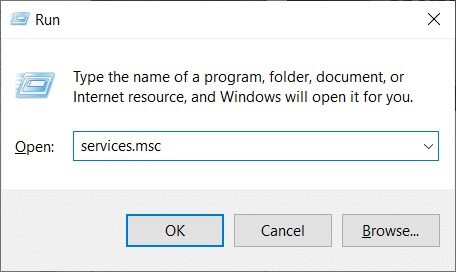
2. Rul nu ned på skærmen og højreklik på Windows Update.
3. Klik her "slukker" Hvis den aktuelle status viser Kører.
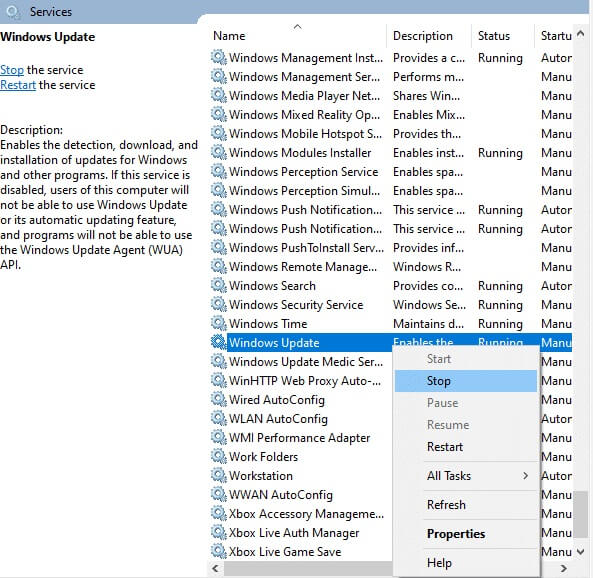
4. Du vil modtage en hurtig besked, der forsøger at Windows Stop følgende tjeneste den Lokal computer… Vent på, at kravet er blevet slettet, inden for cirka 3 til 5 sekunder.
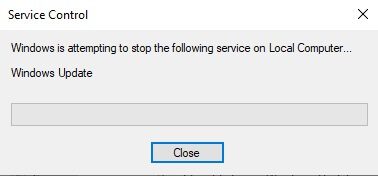
5. Tænd File Explorer ved at klikke Windows + E-tasterne Sammen og gå til den angivne sti:
C: \ Windows \ Software \ Datastore
6. Vælg Alle filer og mapper ved at trykke på Ctrl + A-tasterne sammen.
7. Højreklik på det tomme område, og vælg indstillingen slette at fjerne Alle filer og mapper fra DataStore-webstedet.
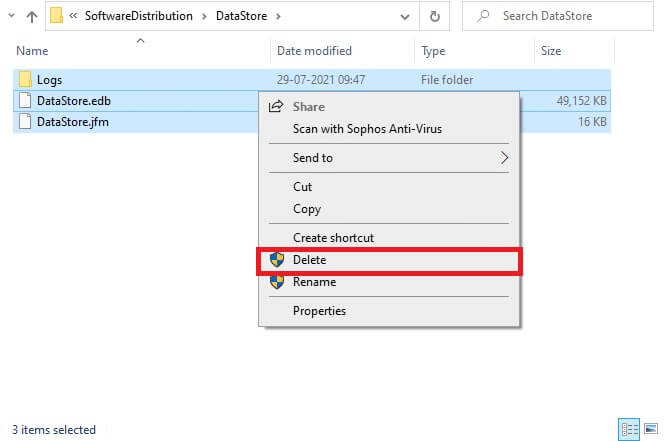
8. Gå derefter til C: \ Windows \ SoftwareDistribution \ Download Og slet alle filer Ligeledes.
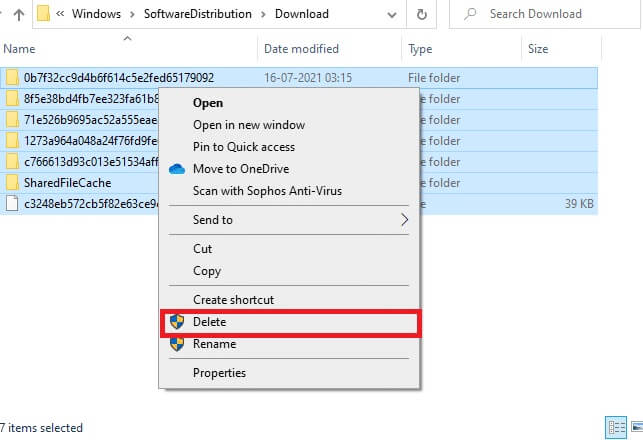
9. Gå tilbage til Tjenester vindue , højreklik på Windows Update og vælg en mulighed Start Som vist nedenfor.
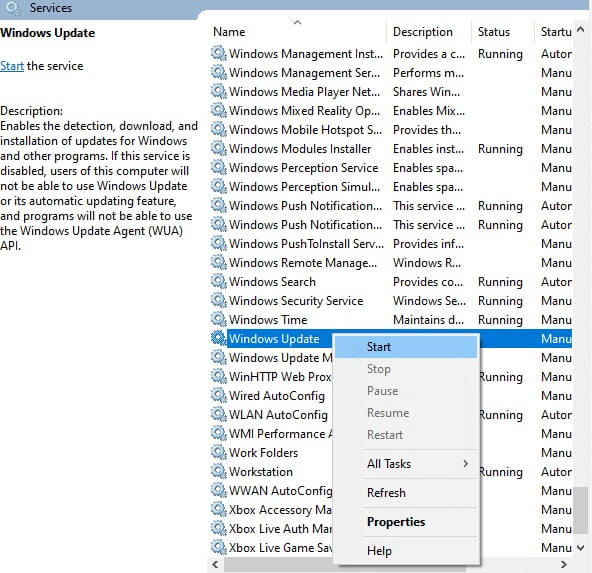
10. Som før, Vent mens Windows forsøger at starte den næste tjeneste på den lokale computer… Påstanden forsvinder.
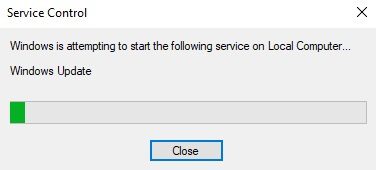
11. Luk Tjenester vindue وGenstart din computer.
Metode 7: Nulstil opdateringskomponenter
Nettoresultaterne af denne metode omfatter:
- Genstart BITS, MSI Installer, Cryptographic og Windows Update Services.
- Omdøb mapperne SoftwareDistribution og Catroot2.
Dette burde rette opdateringsfejl 0x80070103 på Windows 10.
1. Tænd Kommandoprompt som administrator.
net stop wuauserv net stop cryptSvc net stop bits net stop msiserver ren C: \ Windows \ SoftwareDistribution SoftwareDistribution.old ren C: \ Windows \ System32 \ catroot2 Catroot2.old net start wuauserv net start cryptSvc netto start bits net start msiserver
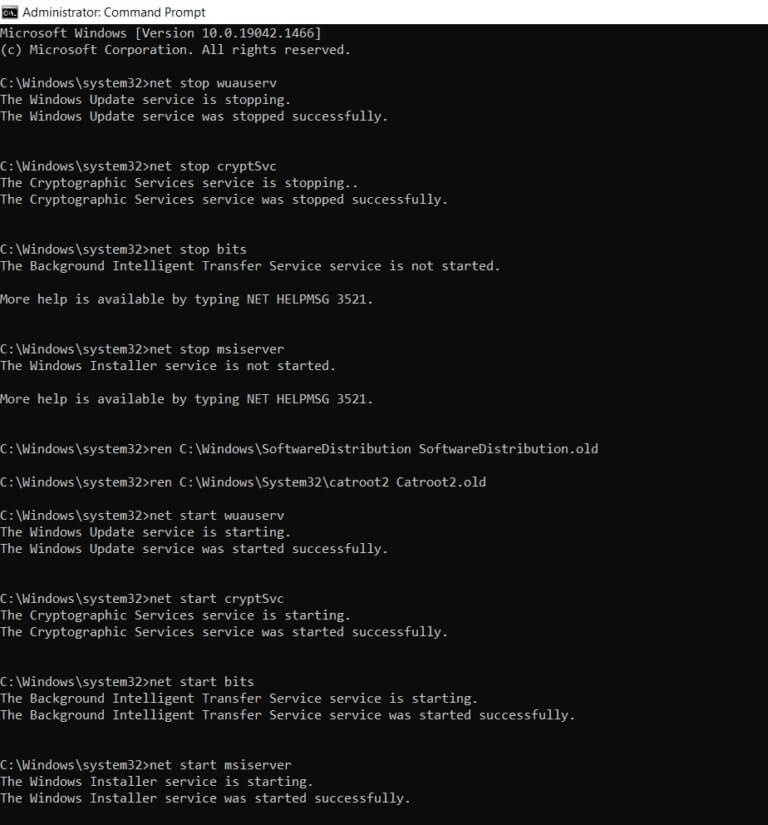
Metode 8: Deaktiver opstartstjenester og -programmer
Problemer relateret til fejlkode 0x80070103 kan løses ved at genstarte alle vigtige tjenester og filer i dit Windows 10-system, som beskrevet i denne metode.
Varsel: Sørg for, at du er logget ind som administrator for at udføre en ren opstart af Windows.
1. Åbn dialogboksen. "beskæftigelse" ved at trykke på Windows + R-tasterne sammen.
2. Indtast msconfig og tryk på Indtast nøgle For at åbne systemkonfigurationen.
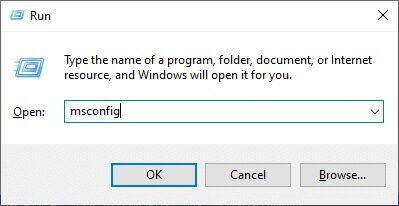
3. Vinduet Systemkonfiguration vises. Skift derefter til fanen Tjenester.
4. Markér feltet ud for Skjul alle. Microsoft-tjenester , og klik på knappen Deaktiver alle Som vist.
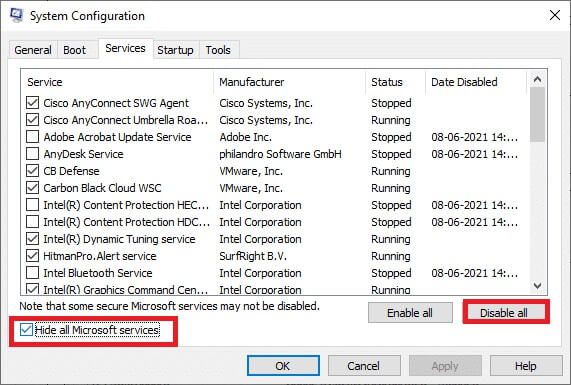
5. Skift nu til fanen "Opstart" og klik på linket Åbn Jobliste Som vist nedenfor.
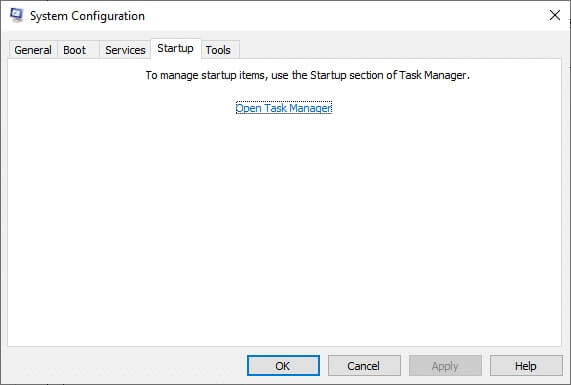
6. Nu vises et vindue. JoblisteDefiner opgaver. start op Ikke påkrævet og klik på deaktiver Vist i nederste højre hjørne.
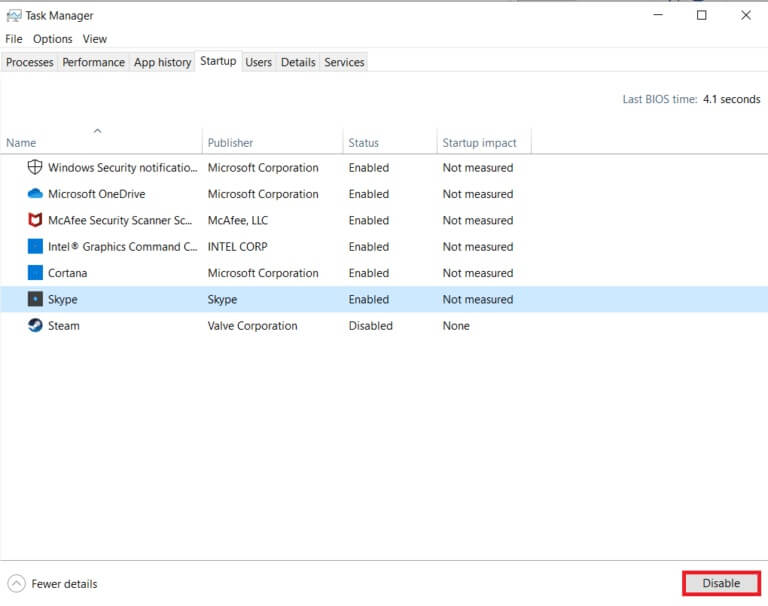
7. Luk vinduet. "Opgavestyring" و "System konfiguration"endelig, Genstart din computer.
Metode 9: Slå automatiske opdateringer fra
Den automatiske opdateringsfunktion holder din computer opdateret til den nyeste version, når en opdatering er tilgængelig. Hvis du oplever fejlkode 0x80070103 på grund af automatiske opdateringer, kan du prøve at deaktivere den automatiske opdateringsfunktion på følgende måde:
1. Tryk og hold Windows -tast + I Sammen om at åbne Indstillinger.
2. Vælg nu Opdatering og sikkerhed Som vist.
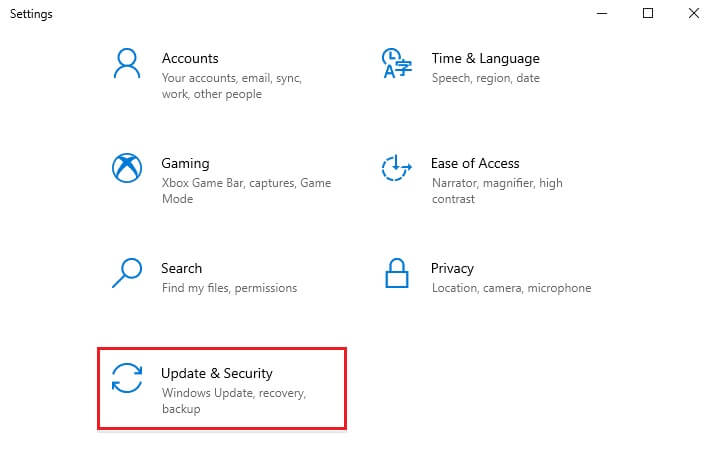
3. Klik nu "Avancerede indstillinger" På højre side, som vist nedenfor.
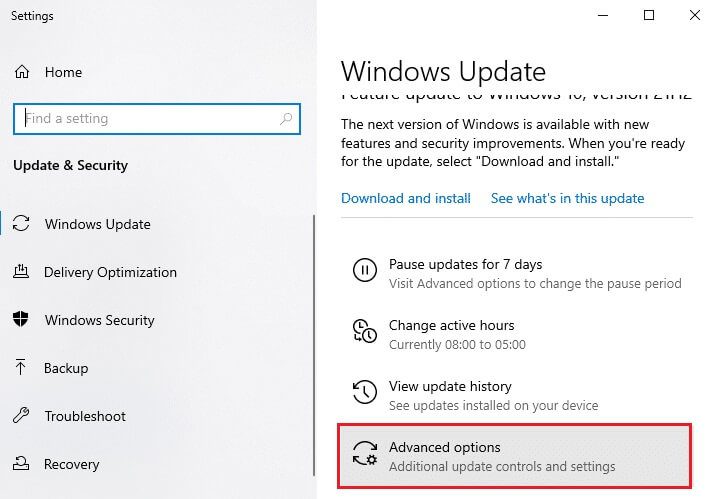
4. I det næste vindue skal du rulle ned til Afsnit om at sætte opdateringer på pause og klik på Option Angiv dato Som vist.
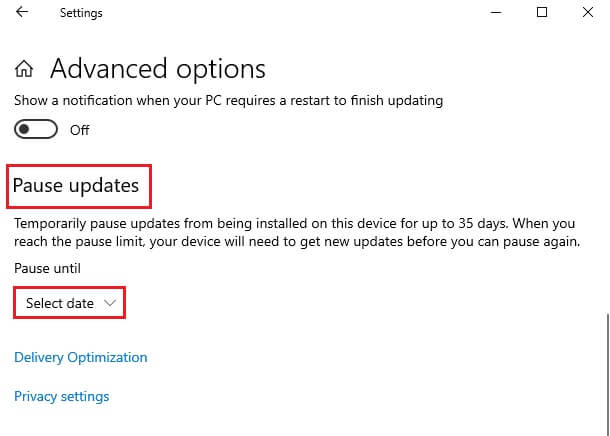
5. Vælg nu den dato, hvor opdateringer skal deaktiveres.
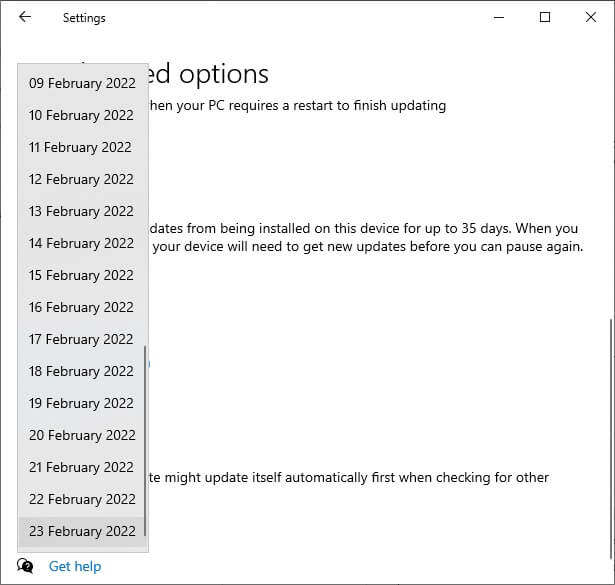
Metode 10: Bloker Windows-driveropdateringer
Du kan forhindre fejlkode 0x80070103 på din computer ved at forhindre din computer i at geninstallere driveropdateringer. Bemærk, at denne metode blokerer alle tilgængelige opdateringer til enhver driver, ikke kun en enkelt opdatering. Følg nedenstående trin for at skjule Windows-driveropdateringer på din computer.
1. Tryk på Windows -nøgle Og skriv kontrolpanel .ي søgelinje.
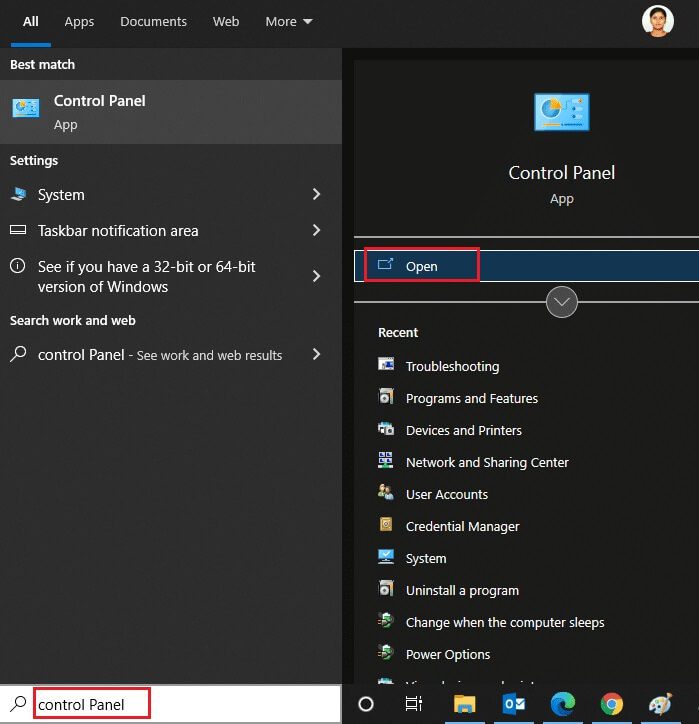
2. Indstil nu indstillingen Vis efter valgmulighed på små ikoner og klik på Systemopsætning Som vist.
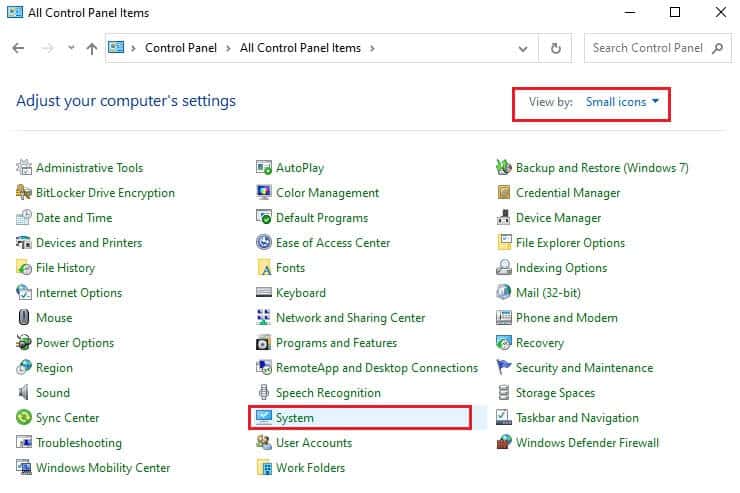
3. Rul ned på skærmen og tryk på Avancerede systemindstillinger Som vist.
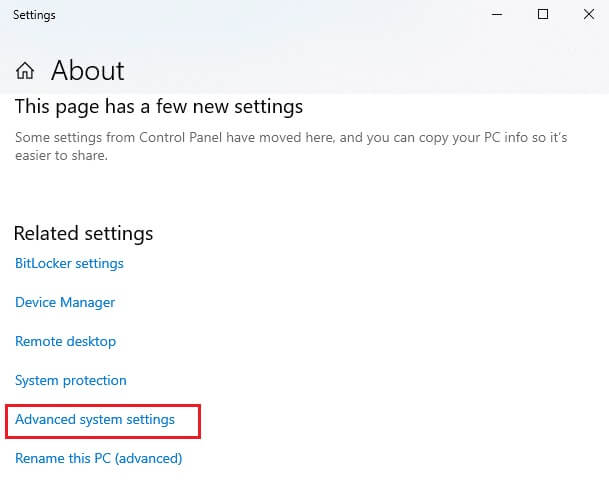
4. Skift derefter til Fanen EnhederI pop op-vinduet Systemegenskaber skal du klikke på knappen Indstillinger for enhedsinstallation Det forklarede.
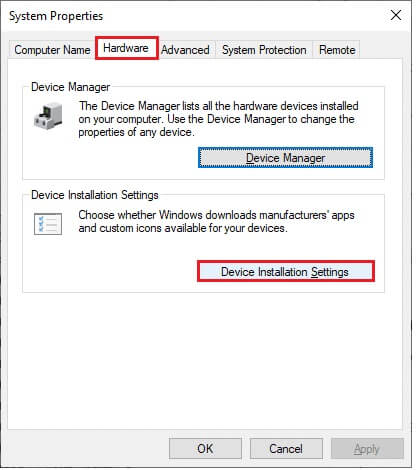
5. Klik derefter på indstillingen "ingen" (Din enhed fungerer muligvis ikke som forventet) som vist, og klik på knappen "Gemmer ændringer".
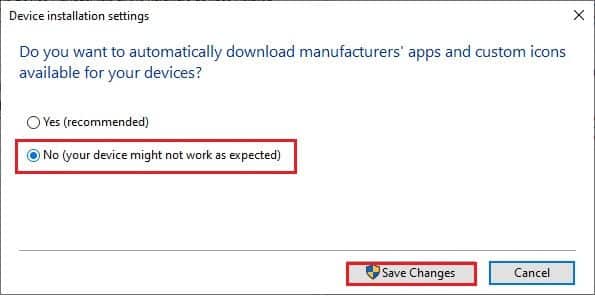
6. Endelig Genstart din computer Tjek om du har løst problemet.
Metode 11: Afinstaller mistænkelige apps i sikker tilstand
Start din computer i fejlsikret tilstand, og prøv at installere programmer, der muligvis forårsager denne fejl.
Varsel: For at starte din pc i fejlsikret tilstand, kan du blive bedt om at indtaste din BitLocker-nøgle, hvis du har en krypteret enhed.
1. Følg vores guide på Sådan starter du i fejlsikret tilstand i Windows 10 her.
2. Tryk nu på Windows -nøgle , Og skriv Applikationer og funktioner , og klik på at åbne.
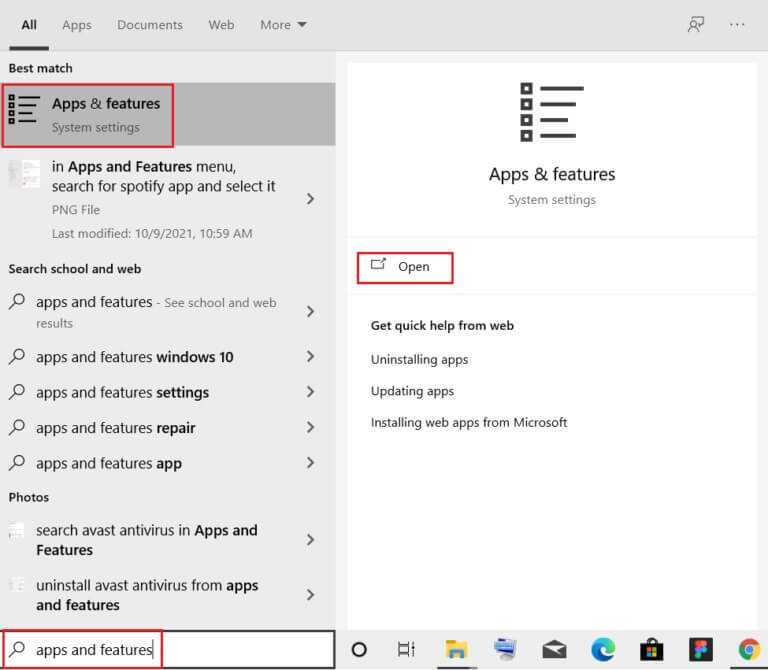
3. Klik på Konfliktfyldt/mistænkelig applikation (f.eks. Battle.net) og vælg en mulighed afinstallere , Som vist nedenfor.
4. Klik på "afinstaller" Endnu engang for at bekræfte dette.
5. Endelig Genstart din computer Kontroller, om fejlkoden findes. Hvis den gør, så prøv den næste løsning.
Vi håber, at denne vejledning var nyttig, og at du kan rette opdateringsfejl 0x80070103 på Windows 10. Fortæl os, hvad du gerne vil vide nu.